推薦系統(tǒng)下載分類(lèi): 最新Windows10系統(tǒng)下載 最新Windows7系統(tǒng)下載 xp系統(tǒng)下載 電腦公司W(wǎng)indows7 64位裝機(jī)萬(wàn)能版下載
教你怎樣做系統(tǒng)
發(fā)布時(shí)間:2018-12-01 文章來(lái)源:xp下載站 瀏覽:
|
Windows 7,中文名稱(chēng)視窗7,是由微軟公司(Microsoft)開(kāi)發(fā)的操作系統(tǒng),內(nèi)核版本號(hào)為Windows NT 6.1。Windows 7可供家庭及商業(yè)工作環(huán)境:筆記本電腦 、平板電腦 、多媒體中心等使用。和同為NT6成員的Windows Vista一脈相承,Windows 7繼承了包括Aero風(fēng)格等多項(xiàng)功能,并且在此基礎(chǔ)上增添了些許功能。 很多朋友會(huì)使用系統(tǒng),但是卻不知道怎么重裝系統(tǒng),其實(shí)重裝系統(tǒng)的方法有很多種,但是只要能重裝系統(tǒng)成功,哪種方法都是好方法,下面小編就來(lái)說(shuō)一種重裝系統(tǒng)的方法。 在我們使用電腦的時(shí)候多多少少都會(huì)遇到一些問(wèn)題,但是如果系統(tǒng)崩潰無(wú)法正常啟動(dòng)了,這時(shí)候我們就只能重新裝系統(tǒng)了,今天小編就來(lái)說(shuō)一種簡(jiǎn)單的裝系統(tǒng)方法。 怎么做系統(tǒng) 1.首先下載需要安裝的系統(tǒng),小編這里重裝win7系統(tǒng)為例說(shuō)明,系統(tǒng)下載完畢后,鼠標(biāo)右鍵使用WinRAR等工具解壓到當(dāng)前文件夾或即可,小編這里解壓的是F盤(pán)。 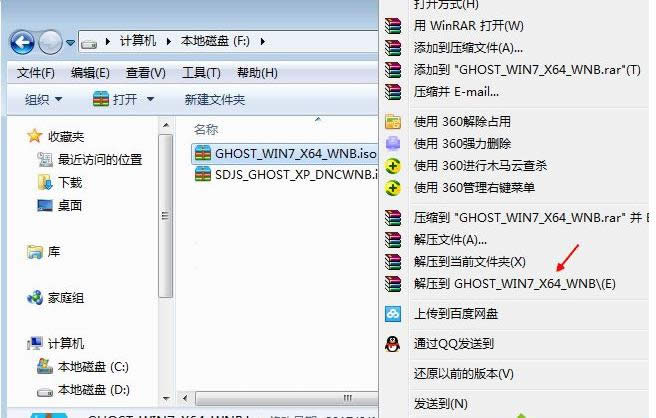 怎么做系統(tǒng)圖解詳情-1 2.解壓的過(guò)程根據(jù)電腦配置不同時(shí)間也不近相同,請(qǐng)耐心等待。 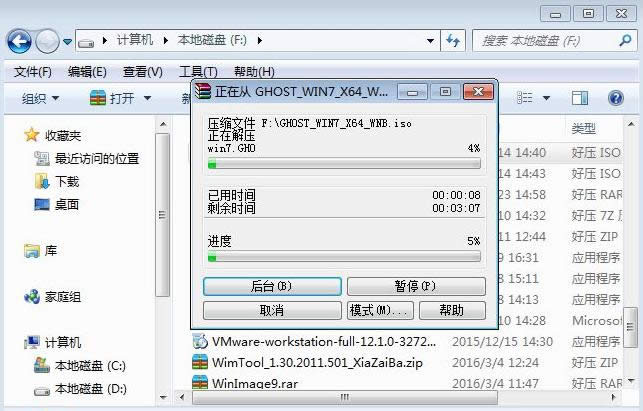 怎么做系統(tǒng)圖解詳情-2 3.系統(tǒng)解壓之后,找到【安裝系統(tǒng).exe】程序雙擊打開(kāi)。  重裝系統(tǒng)圖解詳情-3 4.在新出現(xiàn)的界面中選擇【還原系統(tǒng)】,映像文件路徑選擇win7.gho文件,然后勾選C盤(pán),點(diǎn)擊【執(zhí)行】即可。 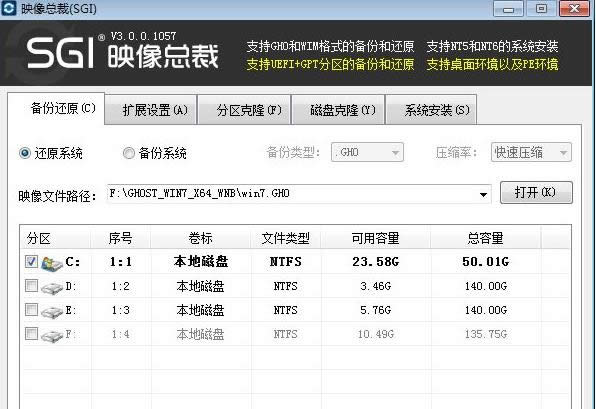 裝系統(tǒng)圖解詳情-4 5.接著會(huì)彈出提示框,點(diǎn)擊確定即可。  系統(tǒng)圖解詳情-5 6.接著電腦自動(dòng)重啟進(jìn)入ghost界面,耐心等待完成即可。 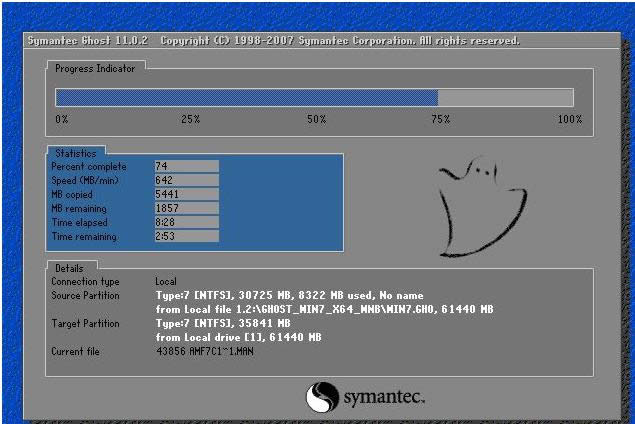 重裝系統(tǒng)圖解詳情-6 7.ghost完成后電腦會(huì)自動(dòng)重啟,然后進(jìn)入驅(qū)動(dòng)安裝,系統(tǒng)配置等環(huán)節(jié),耐心等待完成就可以了。  怎么做系統(tǒng)圖解詳情-7 8.一段時(shí)間的等待后,系統(tǒng)安裝完畢,進(jìn)入系統(tǒng)桌面,到這里系統(tǒng)就做好了。  系統(tǒng)圖解詳情-8 現(xiàn)在知道怎么做系統(tǒng)了吧,希望對(duì)您有幫助。 Windows 7簡(jiǎn)化了許多設(shè)計(jì),如快速最大化,窗口半屏顯示,跳轉(zhuǎn)列表(Jump List),系統(tǒng)故障快速修復(fù)等。Windows 7將會(huì)讓搜索和使用信息更加簡(jiǎn)單,包括本地、網(wǎng)絡(luò)和互聯(lián)網(wǎng)搜索功能,直觀的用戶體驗(yàn)將更加高級(jí),還會(huì)整合自動(dòng)化應(yīng)用程序提交和交叉程序數(shù)據(jù)透明性。 |

